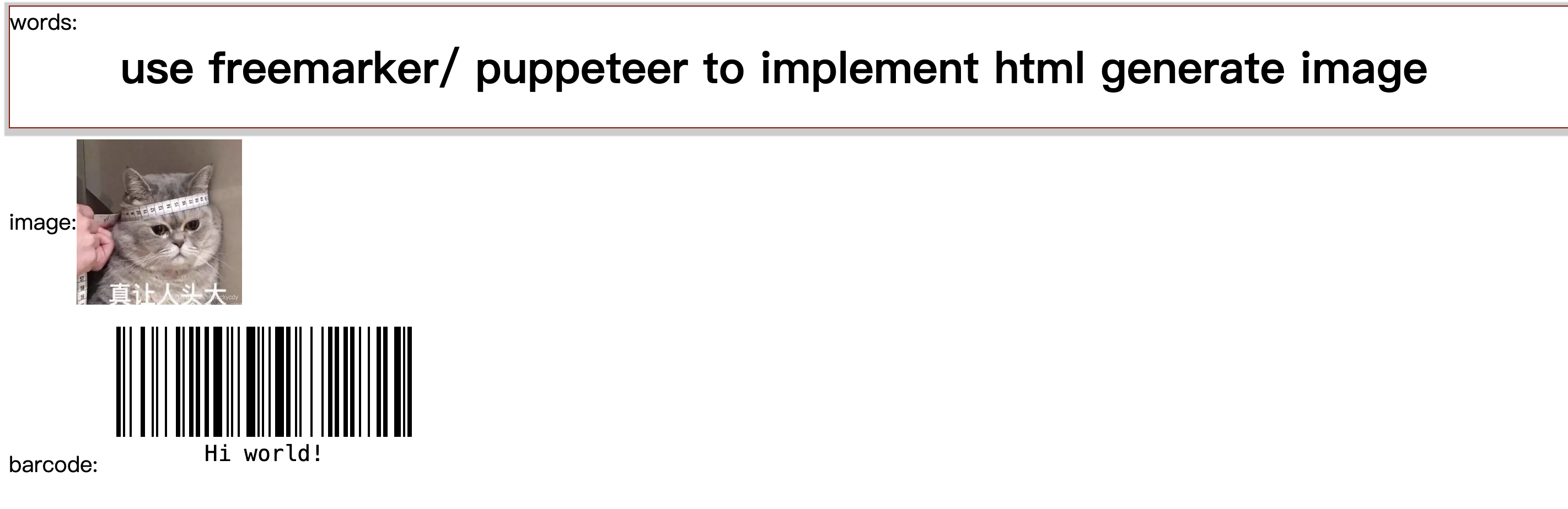1.什么是puppeteer?
Puppeteer是一个Node库,它提供了一个高级API来通过DevTools协议控制Chromium或Chrome。 可以使用Puppeteer来自动化完成浏览器的操作,官方给出的一些使用场景如下:
- 生成页面PDF
- 抓取 SPA(单页应用)并生成预渲染内容(即"SSR"(服务器端渲染))
- 自动提交表单,进行 UI 测试,键盘输入等
- 创建一个时时更新的自动化测试环境,使用最新的JavaScript和浏览器功能直接在最新版本的Chrome中执行测试
- 捕获网站的timeline trace,用来帮助分析性能问题
- 测试浏览器扩展
与Selenium比较
说起浏览器自动化操作,很容易联想到另一个自动化框架:Selenium。 但是Puppeteer与Selenium使用的协议却不一样! Puppeteer使用DevTools协议与Chome(或Chromium)进行交互,而Selenium却使用WebDriver协议与浏览器进行交互。 另外,他们各自的API在使用风格上也相差很多。
2.代码工程
实验目的:
实现html生成图片
pom.xml
<?xml version="1.0" encoding="UTF-8"?>
<project xmlns="http://maven.apache.org/POM/4.0.0"
xmlns:xsi="http://www.w3.org/2001/XMLSchema-instance"
xsi:schemaLocation="http://maven.apache.org/POM/4.0.0 http://maven.apache.org/xsd/maven-4.0.0.xsd">
<parent>
<artifactId>springboot-demo</artifactId>
<groupId>com.et</groupId>
<version>1.0-SNAPSHOT</version>
</parent>
<modelVersion>4.0.0</modelVersion>
<artifactId>Puppeteer</artifactId>
<properties>
<maven.compiler.source>8</maven.compiler.source>
<maven.compiler.target>8</maven.compiler.target>
</properties>
<dependencies>
<dependency>
<groupId>org.springframework.boot</groupId>
<artifactId>spring-boot-starter-web</artifactId>
</dependency>
<dependency>
<groupId>org.springframework.boot</groupId>
<artifactId>spring-boot-autoconfigure</artifactId>
</dependency>
<dependency>
<groupId>org.springframework.boot</groupId>
<artifactId>spring-boot-starter-test</artifactId>
<scope>test</scope>
</dependency>
<dependency>
<groupId>org.springframework.boot</groupId>
<artifactId>spring-boot-starter-freemarker</artifactId>
</dependency>
</dependencies>
</project>controller
package com.et.puppeteer.controller;
import org.springframework.stereotype.Controller;
import org.springframework.ui.Model;
import org.springframework.web.bind.annotation.RequestMapping;
import org.springframework.web.bind.annotation.RestController;
import java.util.HashMap;
import java.util.Map;
@Controller
public class HelloWorldController {
@RequestMapping(value = "/ftest")
public String test(Model model) {
model.addAttribute("msg", "use freemarker/ puppeteer to implement html generate image");
model.addAttribute("img", "https://img1.baidu.com/it/u=3764156347,3722190225&fm=253&fmt=auto&app=138&f=JPEG?w=440&h=419");
return "f01";
}
}模版
<!DOCTYPE html>
<html lang="en">
<head>
<meta http-equiv="Content-Type" content="text/html; charset=UTF-8"/>
<title>freemarker</title>
<script src="https://cdn.jsdelivr.net/npm/jsbarcode@3.11.5/dist/JsBarcode.all.min.js"></script>
</head>
<body style="font-size: 20px;">
<div style="display: flex;
align-items: flex-start;
border: 1px solid darkred;
box-shadow: 1px 2px 1px 5px #cccccc;"
>
<div style="display:flex;flex-shrink: 0;width:100px;">words:</div> <h1>${msg}</h1>
</div>
<div style="display: flex;align-items: center;margin: 10px 0px;">
<div>image: </div><img style="width: 150px;height: 150px;" src="${img}" />
</div>
<#--<div style="display: flex;align-items: flex-end;">-->
barcode: <svg id="barcode"></svg>
<#--</div>-->
</body>
<#--load js-->
<script>
let e = document.getElementById("barcode");
JsBarcode(e, "Hi world!");
</script>
</html>html转图片
安装puppeteer
npm i puppeteer获取html并生成图片
// index.js
const puppeteer = require('puppeteer');
async function test () {
const browser = await puppeteer.launch();
const page = await browser.newPage();
await page.setViewport({
width: 960,
height: 760,
deviceScaleFactor: 1,
});
// await page.setContent(imgHTML);
await page.goto('http://localhost:8088/ftest');
await page.evaluate(() => {
let e = document.getElementById("barcode");
JsBarcode(e, "Hi world!");
});
await page.screenshot({path: "./example.png"});
await browser.close();
}
test()To capture a full page, we need to add a fullPage:true option for page.screenshot()
await page.screenshot({
path: 'example.png',
fullPage: true
});3.测试
- 启动Spring Boot程序
- 执行
node index.js